Włączanie i wyłączanie zapory w systemie Windows

- 4026
- 949
- Janusz Baranowski
Instalując różne programy, gry, surfowanie w Internecie, bardzo często możesz napotykać zamki, ostrzeżenia i inne niewygodne rzeczy, które uniemożliwiają ich działalność przy komputerze. Ogromną rolę w tym odgrywa zapora systemu Windows, która w większości przypadków uderza w fałszywy lęk niż w rzeczywistości bardziej niż pomaga. Oczywiście, jeśli oprogramowanie antywirusowe nie jest zainstalowane na komputerze, to jedyna szansa na ochronę komputera przed zagrożeniami zewnętrznymi. Ktoś uważa to za przydatne, ktoś nie jest. Ale w ten czy inny sposób musisz nauczyć się z nim pracować. W tym artykule szczegółowo rozważymy pytanie, jak włączyć lub odłączyć zaporę systemu Windows. Rozejrzyjmy to. Iść!

Na początku warto zauważyć, że jeśli na komputerze nie ma oprogramowania antywirusowego, nie zaleca się odłączania zapory, lepiej jest to zrobić tymczasowo, aby nie opuszczać systemu bezbronnego.
Przejdźmy bezpośrednio, aby ćwiczyć. Poniższe metody są odpowiednie dla wszystkich najnowszych wersji systemu Windows: 7, 8, 8.1, 10.
Otwórz sekcję „Panel sterowania” i wybierz „Bezpieczeństwo”. Następnie przejdź do „Windows Firewall”. W oknie, które się otwiera, kliknij punkt „Włączanie i odłączenie ...” Położone w menu po lewej stronie. Następnie zaznacz warunek niezbędny kropkami: „Włącz” lub „Wyłącz”.
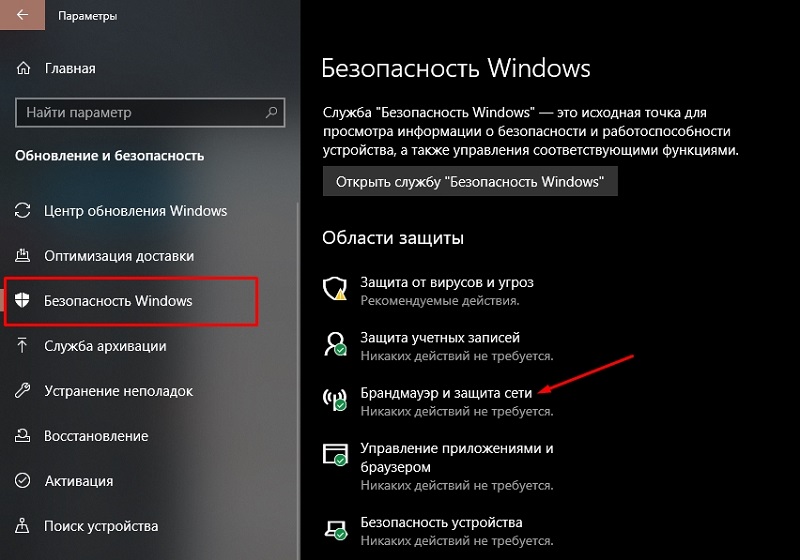
W niektórych przypadkach proste zamknięcie może nie wystarczyć, więc musisz wyłączyć samą usługę. Aby to zrobić, otwórz „Panel sterowania” i przejdź do sekcji „Administracja”, a następnie wybierz element „Service”. Będziesz miał listę wszystkich aktywnych usług, wśród których konieczne jest znalezienie „Windows Brandmauer”. Kliknij tę linię z prawym przyciskiem myszy i kliknij „Właściwości”. W otwartym oknie kliknij przycisk „Stop”.
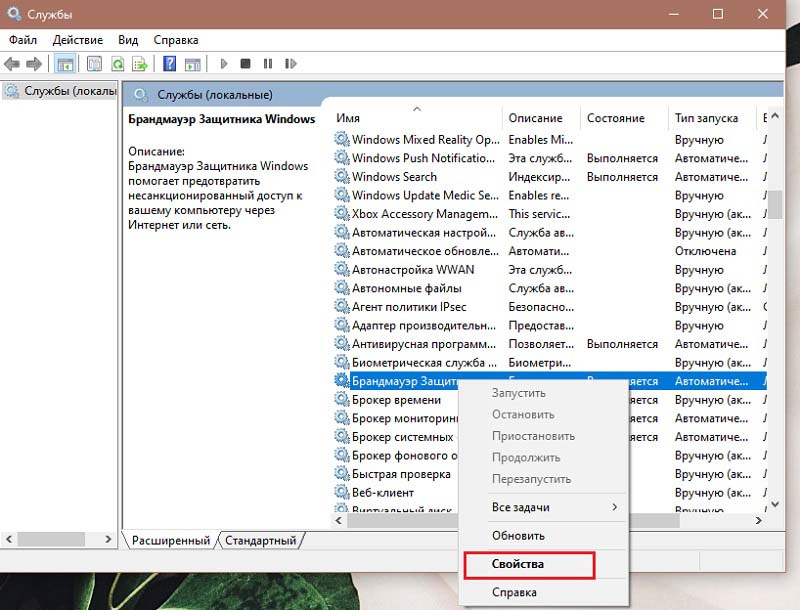
Pamiętaj, że jeśli chcesz ponownie rozpocząć zaporę, to jeśli usługa zostanie odłączona, zwykła metoda włączania nie da nic. Musisz najpierw uruchomić usługę, a tylko wtedy aktywuj narzędzie ochrony.
Na wszelki wypadek możesz wyłączyć zaporę w oknie „Konfiguracja systemu”. Po prostu wprowadź „konfigurację systemu” systemu Windows w polu wyszukiwania i otwórz to narzędzie, gdy system go znajdzie. Następnie, w oknie programu, przejdź do zakładki „Service”. Znajdź niezbędne na liście i usuń w przeciwnym. Następnie zapisz zmiany wprowadzone przez przycisk „Zastosuj”.
Istnieje inny sposób na wyłączenie - za pomocą wiersza poleceń. Aby wywołać okno wiersza poleceń, użyj kombinacji klawisza Win+R i wprowadź „CMD” w wyświetlonym oknie. Należy pamiętać, że wiersz poleceń powinien zostać uruchomiony z prawami administratora. Możesz także po prostu kliknąć prawy klucz myszy zgodnie z przyciskiem „Start” i wybrać odpowiedni element w wyświetlonym menu.
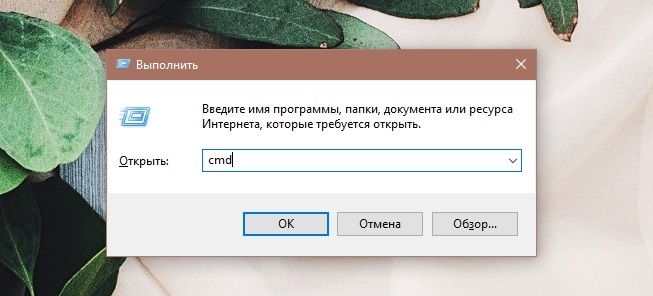
Po wejściu do okna wiersza polecenia zapisz polecenie:
Netsh Advfirewalll ustawił Allprofiles Off
i kliknij Enter na klawiaturze. Gdy tylko zespół zostanie wykonany, zobaczysz okno ostrzegawcze, że zapora jest wyłączona.
Aby włączyć, możesz użyć tego samego zespołu, tylko „wyłącz” musi zostać zastąpiony „ON”.
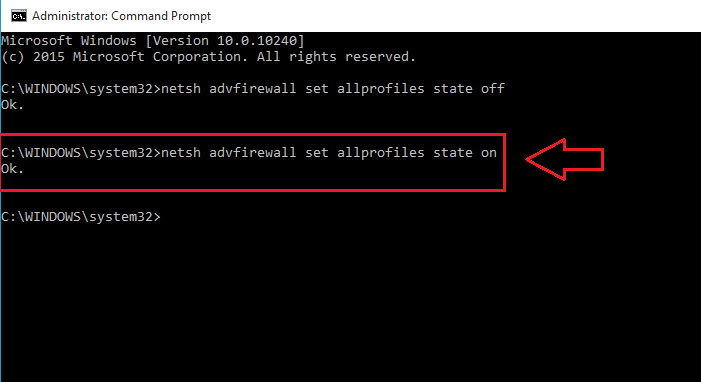
Inne metody włączenia są wykonywane w tych samych oknach, a jedyną różnicą jest to.
Teraz wiesz, jak skonfigurować zaporę na komputerze i możesz wyłączyć lub odwrotnie, uruchomić ją w zależności od twoich potrzeb i zadań. Napisz w komentarzach, czy ten artykuł pomógł ci zrozumieć problem, i udostępnij swoją opinię na temat systemów wbudowanych -do ochrony systemu zaimplementowanego przez Microsoft.
- « Funkcjonalność regeneratora HDD i wykorzystanie możliwości programu
- Jak szybko zrobić wideo lub utworzyć plik multimedialny z prezentacji? »

